火绒安全软件如何开启网络入侵拦截 火绒安全软件怎么开启网络入侵拦截
- 更新日期:2023-03-29 17:46:42
- 来源:互联网
火绒安全软件如何开启网络入侵拦截?火绒安全软件怎么开启网络入侵拦截?最近有很多小伙伴在使用火绒安全软件的时候,需要开启网络入侵拦截,不知道怎么去具体操作。我们需要打开软件,点击下方的防护中心,进入新界面当中点击网络防护,再把右侧的网络入侵拦截开启即可。接下来本站就带大家来详细了解一下火绒安全软件如何开启网络入侵拦截。
火绒安全软件怎么开启网络入侵拦截:
1、打开软件,点击页面中的"防护中心"。
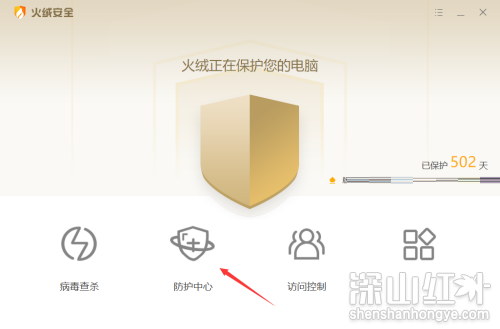
2、在左侧列表当中选择网络防护。
3、进入新界面后,找到"网络防护"选项下的"网络入侵拦截"功能,将其右侧的开关按钮打开即可。
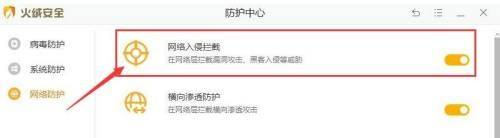
以上就是火绒安全软件怎么开启网络入侵拦截的全部内容了,希望给大家带来帮助。
















